Pienryhmätilojen vianmääritysopas Microsoft Teamsissa
Miksi pienryhmähuoneita ei voi käyttää Teams-kokouksessa?
Jos haluat nähdä pienryhmätilat 
Linux-, verkko-, iOS-, iPadOS-, Android(mukaan lukien Chromebook), PSTN- ja VDI-asiakkaat ovat tällä hetkellä käytössä pienryhmätilan osallistujille, mikä tarkoittaa, että näistä asiakkaista liittyvät osallistujat voidaan siirtää pienryhmätiloihin, mutta he eivät voi hallita pienryhmätiloja.
Pienryhmähuoneet

-
Et ole kokouksen järjestäjä tai sinua ei ole määritetty pienryhmätilan johtajaksi.
-
Kokous peruutettiin.
-
Kanavakokouksen järjestämisketju poistettiin.
-
Kokous on järjestetty yksityiselle tai jaetulle kanavalle.
-
Liityit asiakasohjelmasta, jota ei tueta.
-
Et ole samassa organisaatiossa kuin kokouksen järjestäjä.
-
Pienryhmätilat poistetaan käytöstä hallintaportaalin kautta.
Osa kokouksen osallistujista ei siirretty oikeisiin pienryhmätiloihin. Mitä minun pitäisi tehdä?
Tietyntyyppisiä kokouksen osallistujia ei voi siirtää pienryhmätiloihin:
-
Osallistujat, jotka liittyivät laitteista, joita ei tueta, kuten CVI.
-
Osallistujat, jotka eivät ole parhaillaan kokouksessa.
-
Osallistujat, jotka käyttävät Vanhempia Teams-versioita.
Vihje: Pääkokouksesi voi toimia pienryhmätilana näille osallistujille, joille ei voi määrittää sellaista.
Jos olet kokouksen järjestäjä ja sinulla on edelleen ongelmia osallistujien siirtämisessä pienryhmätiloihin, yritä määrittää heidät uudelleen huoneisiin. Lue lisää siitä, miten voit tehdä sen täällä.
Kokouksen järjestäjä voi myös yrittää määrittää osallistujan, joka ei ole liittynyt pienryhmätilaan, siirtymällä pienryhmätiloihin 

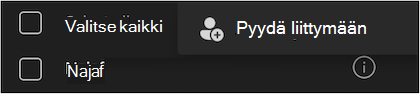
Avoimeen huoneeseen määritettyjen osallistujien siirtämisessä on muutamia tunnettuja rajoituksia:
-
Pienryhmätilassa olevia osallistujia ei voi siirtää toiseen pienryhmähuoneeseen.
-
Osallistujat, jotka siirretään avoimesta suljetusta huoneesta suljettuun huoneeseen, laskeutuvat pääkokoukseen.
Näyttöön tulee virhesanoma, kun yritän sulkea kaikki pienryhmätilat. Mitä minun pitäisi tehdä?
Yritä napsauttaa hiiren kakkospainikkeella ryhmää, jonka sulkeminen epäonnistui, ja valitse valikon asetuksista Sulje huone.
Miksi jotkut pienryhmähuoneistani eivät avautuneet?
Tyhjät huoneet eivät avaudu. Lisäksi jos määrität pienryhmähuoneille ajastimen eikä kukaan liity huoneeseen, kyseinen huone ei avaudu.
Miksi pienryhmähuoneeni, jossa oli ajastin, sulkeutui ennen kuin aika oli kulunut?
Jos kaikki osallistujat poistuvat kokouksesta ennen ajastimen päättymistä, huone suljetaan automaattisesti.
Ohjevalikko hallita pääkokouksen odotustilan asetuksia?
Näillä asetuksilla voit määrittää, onko kokouksen osallistujat myönnettävä odotustilassa. Saat lisätietoja napsauttamalla seuraavaa linkkiä: Muuta Teams-kokouksen osallistuja-asetuksia.
Päättyykö pääkokouksen Lopeta kokous -valinta vai suljetaanko kaikki aktiiviset pienryhmätilat?
Ei, Jos valitset Lopeta kokous, pääkokous suljetaan. Sulje pienryhmähuoneet valitsemalla Sulje huoneetpienryhmähuoneista 
Mitä minun pitäisi tehdä, jos puhelimen päätepiste ei liiku?
Ilmoita järjestäjälle tai pienryhmätilan valvojalle seuraavasti:
-
Tarkista, onko paneeliin määritetty tilaa.
-
Jos huone on jo avoinna, napsauta Määritä-painiketta uudelleen.
Mitä minun pitäisi tehdä, jos puhelimen päätepiste poistetaan?
Voit osallistua kokoukseen uudelleen.
-
Jos olet puhelinkäyttäjä, liityt päähuoneeseen. Pyydä järjestäjää määrittämään sinut pysyvään huoneeseesi ja siirtämään sinut.
-
Jos olet soita minulle -käyttäjä, voit liittyä edelliseen huoneeseen, jossa olit, napsauttamalla Liity huoneeseen -painiketta.
Mitä minun pitäisi tehdä, jos löydän Teamsini yhdestä huoneesta, mutta puhelu saa ääntä toisesta huoneesta soittaessani minulle?
Lopeta PSTN-puhelusi ja käytä soita minulle -puhelua uudelleen Teamsin kanssa.
Mitkä ovat puhelintuen tunnetut rajoitukset?
-
Puhelinosallistujat on määritettävä uudelleen huoneeseen, jos he lähtevät kokoukseen ja voivat liittyä kokoukseen uudelleen.
-
Puhelinosallistujat, mukaan lukien soitaminen, eivät tue hyväksy tai hylkää siirtoa.
-
Pyydä liittymään -toimintoa ei tueta PSTN-osallistujille, mukaan lukien call-me.
-
PSTN-osallistujat, mukaan lukien call-me, siirretään automaattisesti huoneisiin, vaikka automaattinen pääsy pienryhmätiloihin olisi poissa käytöstä.
-
Puhelinneuvottelun osallistujat laskeutuvat aulaan palatessaan päähuoneeseen pienryhmähuoneista.
Vihje: Järjestäjän on hyväksyttävä osallistujat uudelleen, jotta he voivat päästä sisään.
-
PSTN-osallistujat eivät voi siirtyä, jos neuvottelupalvelun käyttöoikeuden omistaja ei ole luonut huonetta.
-
Kun järjestäjällä on puhelinneuvottelun käyttöoikeus, mutta pienryhmätilan valvojalla ei ole puhelinneuvottelun käyttöoikeutta:
-
Jos pienryhmähuoneiden valvoja on luonut pienryhmätilat, PSTN-osallistujat voivat liittyä päähuoneeseen soittamalla tai soittamalla minulle. He eivät kuitenkaan voi siirtyä pienryhmätiloihin.
-
-
Kun järjestäjällä ei ole puhelinneuvottelun käyttöoikeutta, mutta pienryhmätilan valvojalla on äänineuvottelun käyttöoikeus:
-
Jos pienryhmätilat on luonut pienryhmätilojen valvoja, PSTN-osallistujat voivat liittyä pienryhmätiloihin suoraan puhelinsoiton tai puhelun kautta. He eivät kuitenkaan voi siirtyä takaisin pääkokoukseen.
Vihje: Varmista, että sekä järjestäjällä että pienryhmätilan valvojalla on äänineuvottelun käyttöoikeus.
-
Mikä on pienryhmätilojen kokouksen osallistujien enimmäismäärä?
Pienryhmätilat voidaan järjestää enintään 300 osallistujan kokouksia varten. Jotkin skenaariot poistaisivat pienryhmätilojen 
-
Jos kokoukseen liittyy yli 300 osallistujaa ja osallistujamäärä on jossain vaiheessa alle 300, pienryhmähuoneet

-
Jos kokouksen järjestäjä aloittaa pienryhmätilojen järjestämisen, kun osallistujia on alle 300, kokouksen kokonaiskoko on automaattisesti rajoitettu tai lukittu 300 henkilölle. Tämä tarkoittaa sitä, että enintään 300 osallistujaa voi liittyä kokoukseen, ennen kuin kaikki pienryhmätilat on suljettu, poistettu ja kokous käynnistyy uudelleen.
Huomautus: Seuraavissa 300 osallistujan lukitsemassa kokouksessa osallistujat eivät voi enää liittyä näihin tuleviin esiintymiin, ennen kuin pienryhmätilat on suljettu ja poistettu.
Vanhenevatko pienryhmähuoneet?
Pienryhmätilat vanhenevat, jos niitä ei ole avattu viimeisten 60 päivän aikana (kuten muissakin kokouksissa). Vanhentuneet pienryhmähuoneet eivät näy huoneluettelossa. Järjestäjät eivät voi palauttaa vanhentuneita pienryhmähuoneita, mutta he voivat silti hallita muita huoneita (jos ne ovat läsnä ja eivät ole vanhentuneet). He voivat myös lisätä uusia pienryhmätiloja (numerointi seuraa asteittain) tai he voivat luoda kaikki huoneet uudelleen alusta alkaen.
Mitkä ovat kokouksen järjestäjien tunnetut rajoitukset, kun he valitsevat pienryhmätilojen valvojia?
Kokouksen järjestäjillä on seuraavat rajoitukset pienryhmätilan valvojien määrittämisessä:
-
Vain organisaatiosi esittäjät voidaan valita pienryhmätilojen valvojiksi.
-
Vain kutsutut esittäjät voidaan valita pienryhmätilojen valvojiksi.
-
Pienryhmätilojen valvojien määrä on rajoitettu kymmeneen.
-
Ihmiset liittymisestä osallistujina ja ylentämisestä osallistujaluettelosta ei voi tehdä pienryhmätilojen valvojia, vaikka heidät olisi kutsuttu.
-
Pienryhmätilojen valvojia ei voi määrittää tiettyihin huoneisiin, mutta he voivat liikkua vapaasti huoneiden välillä.
Mitkä ovat tunnettuja rajoituksia pienryhmätilojen luomiselle ennen kokousta ja osallistujien esimääritykselle pienryhmätiloille?
Kokouksen järjestäjillä, jotka käyttävät kokousta edeltävää pienryhmätilan luomista ja osallistujan esimääritystä, on seuraavat rajoitukset:
Roolit:
-
Vain kokouksen järjestäjät voivat luoda pienryhmätiloja etukäteen ja määrittää osallistujia etukäteen.
Kokouskokemuksen saatavuus ennen kokousta:
-
Kokouksen järjestäjät voivat käyttää esikokouksia vain silloin, kun pääkokous ei ole käynnissä ja kaikki pienryhmätilat on suljettu. Kun kokous on alkanut, pienryhmätiloja voidaan hallita vain aktiivisen kokouksen pienryhmätilan paneelin kautta (tämä edellyttää järjestäjien tai pienryhmätilojen valvojien liittymistä kokoukseen).
Osallistujan tehtävä:
-
Vain hyväksytyissä organisaatioissa olevat henkilöt ovat käytettävissä esimääritystä varten.
-
Vain kutsutut osallistujat ja edellisissä istunnoissa määritetyt henkilöt ovat käytettävissä esitehtävää varten riippumatta siitä, onko heidät kutsuttu.
-
Osallistujien ennakkomääritys ei ole mahdollista, jos kokouksessa on yli 300 kutsuttua henkilöä.
-
Osallistujia, jotka oli esimääritetty ja jotka liittyivät pääkokoukseen myöhään pienryhmätilojen avaamisen jälkeen, ei siirretä automaattisesti näihin avattuihin tiloihin.
-
Ennalta määritettyjä osallistujia, jotka liittyvät pääkokoukseen tukemattomista laitteista, ei siirretä pienryhmätiloihin, kun huoneet avataan.
Huoneen luominen ja asetukset:
-
Pienryhmätilojen valvojat voidaan nimetä ennen kokousta siirtymällä pienryhmätilojen asetuksiin pienryhmähuoneen välilehdessä, joka on käytettävissä vasta pienryhmätilojen luomisen jälkeen.
-
Enimmäisaikaraja, jonka järjestäjät voivat luoda etukäteen ennen kokouksen alkamista, on 60 päivää. 60 päivän kuluttua valmiiksi luodut huoneet vanhenevat.
Miten ilmoitan pienryhmätilojen ongelmista?
Jaa palautetta pienryhmätiloista valitsemalla Ohje > Anna palautetta Teamsissa. Voit esittää kysymyksiä myös Microsoft Answers -sovelluksessa ja Microsoft Tech Community. Jos haluat tehdä vianmäärityksen toiseen Microsoft-tukeen liittyvään ongelmaan, sinulla on oltava lokitiedostot sekä kokouksen järjestäjältä että kokouksen osallistujakoneilta, jotka voidaan viedä näiden ohjeiden avulla.










